تكوين جهاز التوجيه TP-Link TL-WR841N
يتم تكوين جميع أجهزة توجيه TP-Link من خلال واجهة الويب الخاصة ، حيث تحتوي إصداراتها على اختلافات خارجية ووظيفية صغيرة. نموذج TL-WR841N ليست استثناء ويتم تنفيذ تكوينه على نفس المبدأ. بعد ذلك ، سنتحدث عن جميع طرق وخصائص هذه المهمة ، وستتمكن أنت ، وفقًا للتعليمات المعطاة ، من تعيين المعلمات الضرورية للموجه بشكل مستقل.
محتوى
التحضير للإعداد
بالطبع ، تحتاج أولاً إلى فك وتثبيت جهاز التوجيه. يتم وضعها في أي مكان مناسب في المنزل بحيث يمكن توصيل كابل الشبكة بالكمبيوتر. يجب مراعاة مكان الجدران والأجهزة الكهربائية ، لأنه عند استخدام شبكة لاسلكية ، يمكن أن تتداخل مع تدفق الإشارة العادي.
الآن انتبه إلى اللوحة الخلفية للجهاز. يتم عرض جميع الموصلات والأزرار الحالية عليها. يشير اللون الأزرق إلى منفذ شبكة الاتصال الواسعة (WAN) ، ويشير اللون الأصفر إلى أربعة شبكات محلية (LAN). يوجد أيضًا موصل طاقة وشبكة WLAN وزر WPS وزر تشغيل.

الخطوة الأخيرة هي التحقق من نظام التشغيل من أجل قيم IPv4 الصحيحة. يجب أن تكون العلامات عكس "تلقي تلقائيًا" . لمزيد من المعلومات حول كيفية التحقق من ذلك والتغيير ، اقرأ مقالتنا الأخرى على الرابط أدناه. سوف تجد الإرشادات التفصيلية في الخطوة 1 من قسم "كيفية إعداد شبكة محلية على Windows 7" .
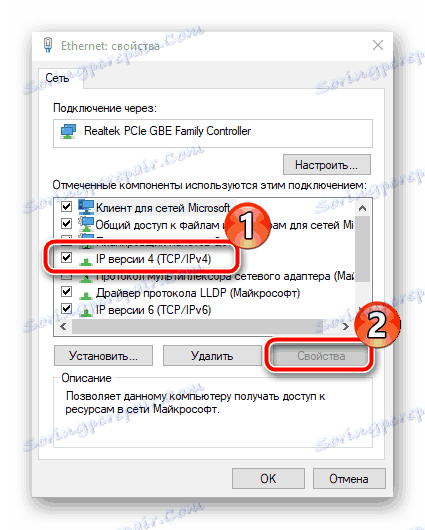
مزيد من التفاصيل: إعدادات شبكة ويندوز 7
قم بتكوين جهاز التوجيه TP-Link TL-WR841N
دعونا ننتقل إلى جزء البرمجيات من المعدات المستخدمة. لا يختلف تكوينها عمليا عن النماذج الأخرى ، ولكن لها خصائصها الخاصة. من المهم النظر في إصدار البرنامج الثابت ، الذي يحدد مظهر ووظيفة واجهة الويب. إذا كانت لديك واجهة مختلفة ، فما عليك سوى العثور على المعلمات التي تحمل نفس الأسماء المذكورة أدناه ، وتحريرها وفقًا لدليلنا. تسجيل الدخول إلى واجهة الويب هو كما يلي:
-
192.168.1.1أو192.168.0.1في شريط عنوان المتصفح وانقر على Enter . - سيتم عرض نموذج تسجيل الدخول. أدخل اسم المستخدم وكلمة المرور الافتراضية -
admin، ثم انقر فوق "تسجيل الدخول" .
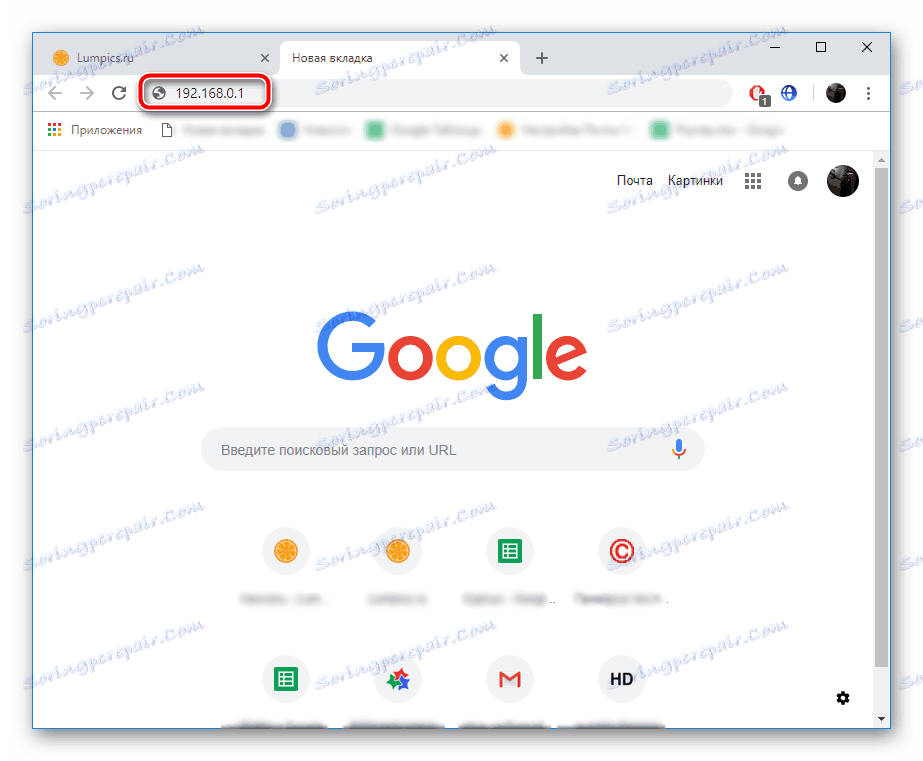
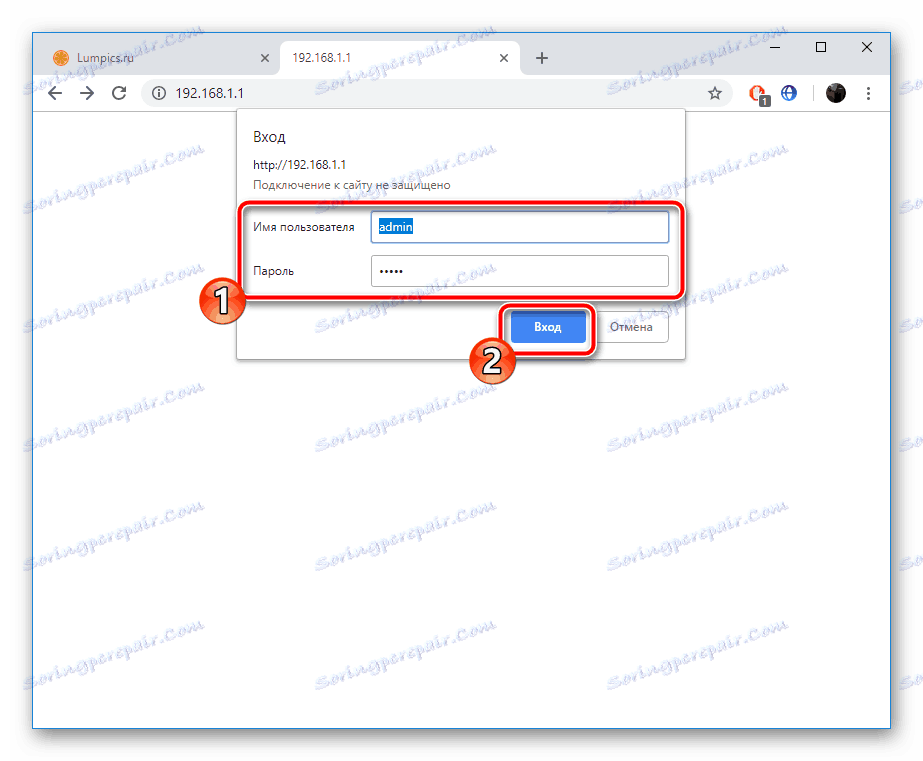
أنت في واجهة ويب TP-Link TL-WR841N. يقدم المطورون خيارًا لاثنين من طرق التصحيح. يتم تنفيذ الأول باستخدام المعالج المدمج ويسمح لك بتعيين المعلمات الأساسية فقط. يدويا ، تقوم بتنفيذ تكوين مفصل وأفضل. قرر ما يناسبك ، ثم اتبع التعليمات.
الإعداد السريع
أولا ، دعونا نتحدث عن أبسط خيار - أداة الإعداد السريع . هنا أنت مطالب فقط بإدخال البيانات الأساسية WAN والوضع اللاسلكي. العملية برمتها هي كما يلي:
- افتح علامة التبويب "الإعداد السريع" وانقر على "التالي" .
- من خلال القوائم المنبثقة في كل صف ، حدد البلد والمنطقة والموفر ونوع الاتصال. إذا لم تعثر على الخيارات التي تريدها ، فحدد المربع بجوار "لم أجد الإعدادات المناسبة" وانقر على "التالي" .
- في الحالة الأخيرة ، سيتم فتح قائمة إضافية ، حيث تحتاج أولاً إلى تحديد نوع الاتصال. يمكنك معرفة ذلك من خلال الوثائق المقدمة لك من قبل مزود الخدمة عند إبرام العقد.
- ابحث عن اسم المستخدم وكلمة المرور في الأوراق الرسمية. إذا كنت لا تعرف هذه المعلومات ، فاتصل بمزود خدمة الإنترنت الخاص بك على الخط الساخن.
- يتم تصحيح WAN- اتصال حرفياً في خطوتين ، ثم الانتقال إلى Wi-Fi. هنا ، قم بتعيين اسم نقطة الوصول. بهذا الاسم ، سيتم عرضه في قائمة الاتصالات المتاحة. بعد ذلك ، ضع علامة على نوع تشفير الأمان باستخدام علامة وقم بتغيير كلمة المرور إلى كلمة مرور أكثر أمانًا. بعد ذلك الانتقال إلى النافذة التالية.
- قارن جميع المعلمات ، إذا لزم الأمر ، عد إلى تغييرها ، ثم انقر فوق "حفظ" .
- سيتم إخطارك بحالة المعدات وسوف تضطر إلى النقر فوق "إنهاء" ، وبعد ذلك سيتم تطبيق جميع التغييرات.
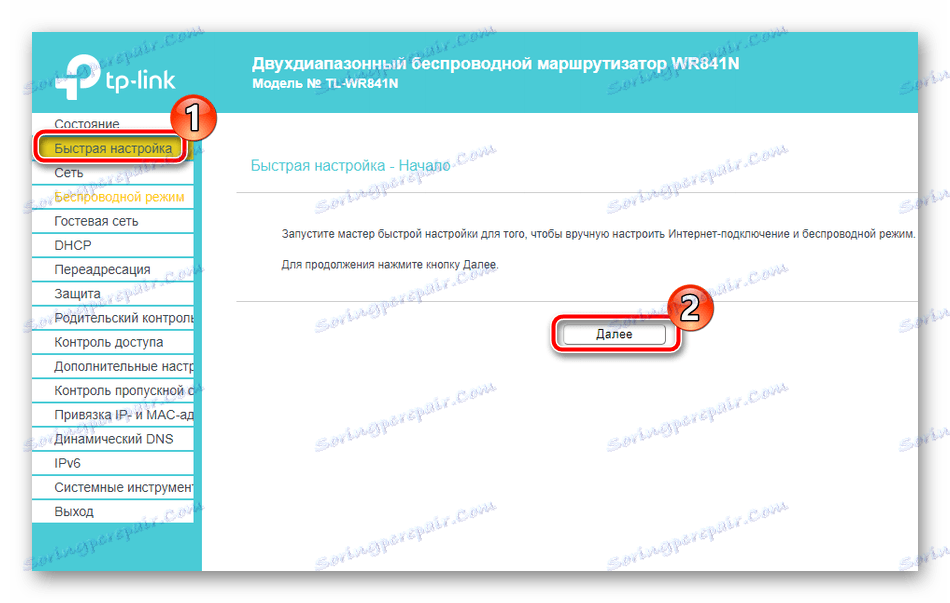
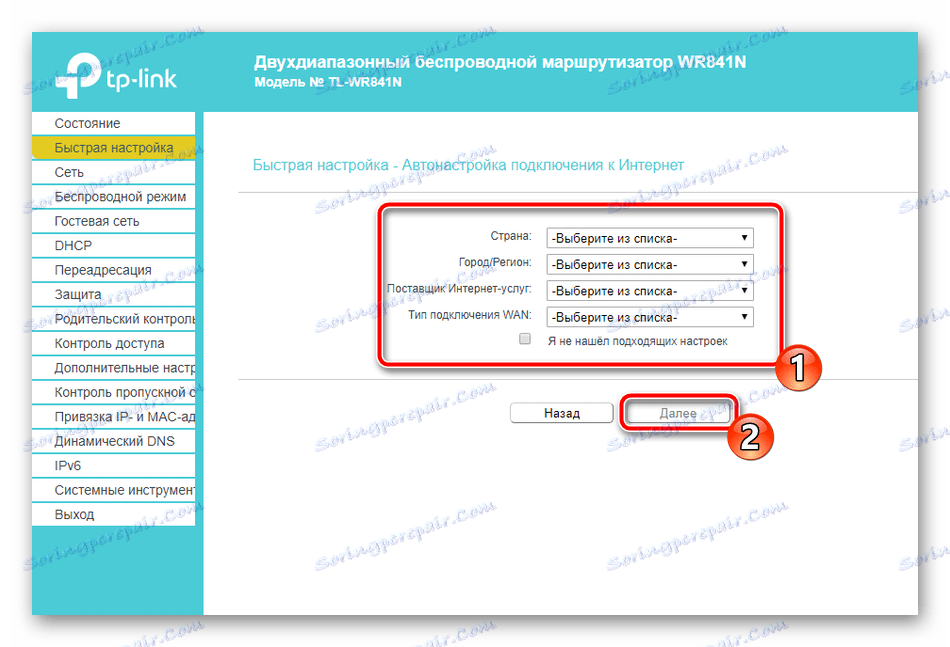
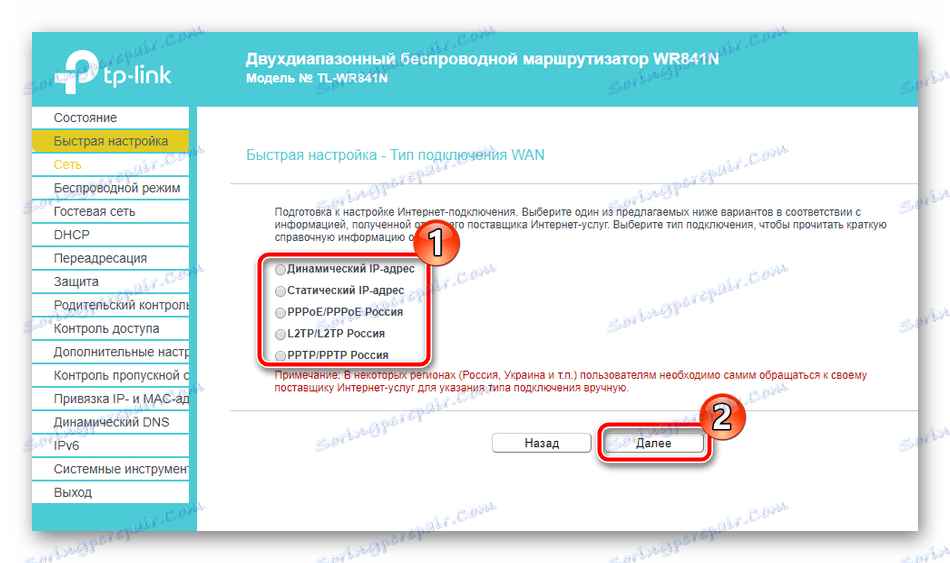
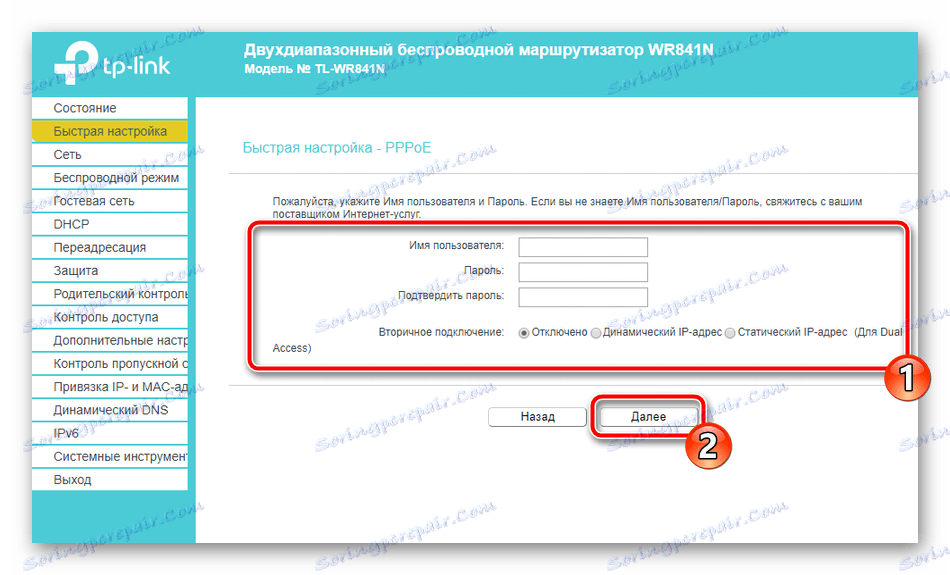
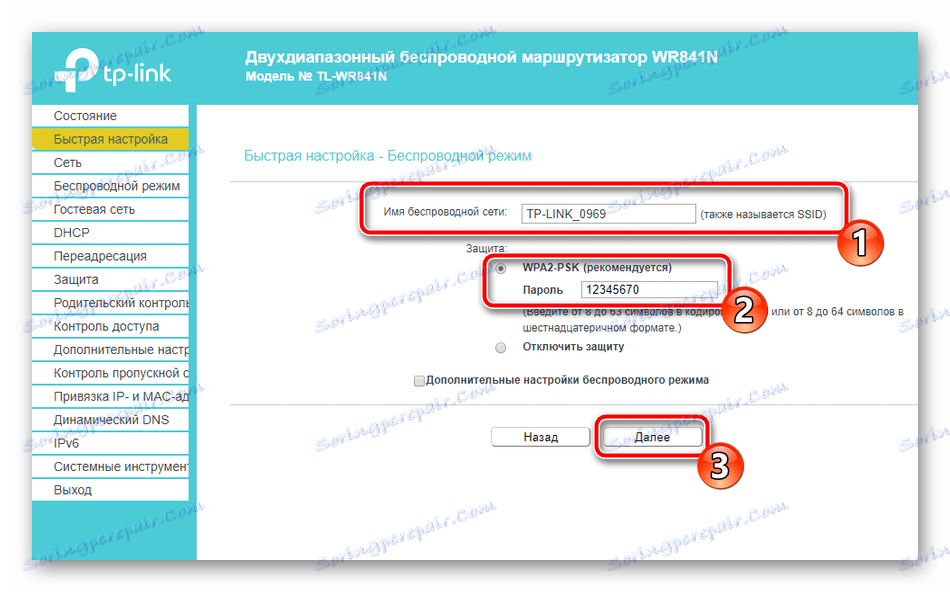
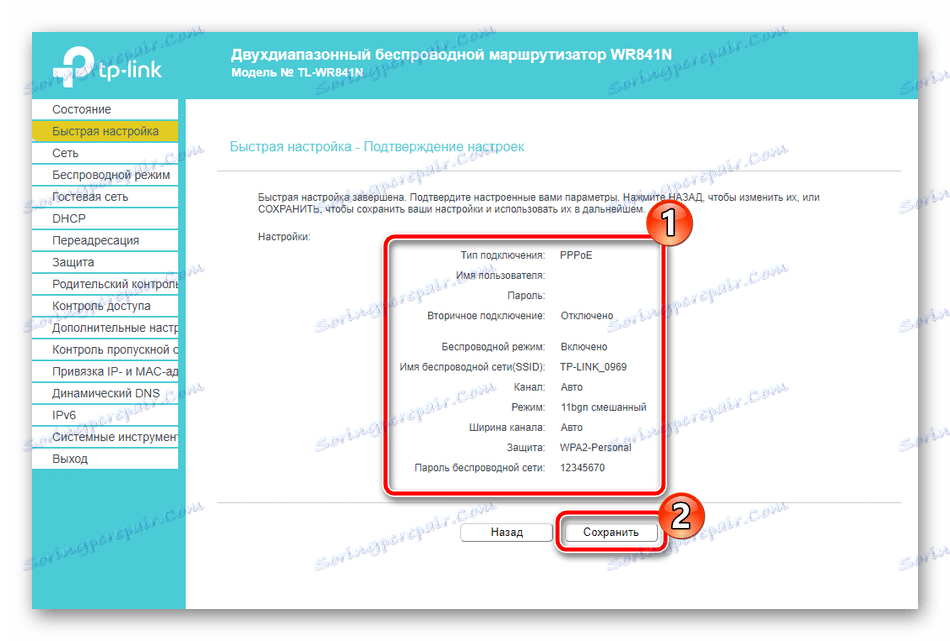
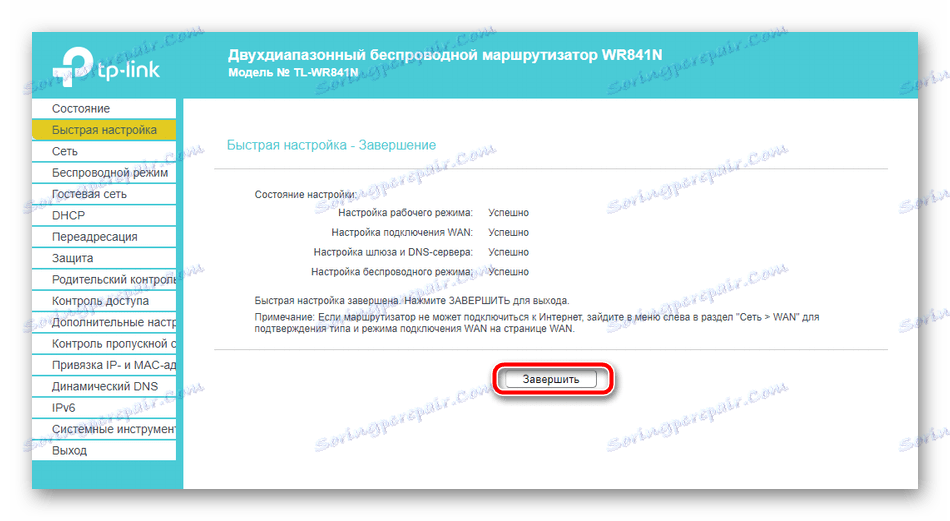
هذا هو المكان الذي ينتهي التكوين السريع. يمكنك ضبط بقية نقاط الأمان والأدوات الإضافية بنفسك ، والتي سنناقشها أدناه.
الإعداد اليدوي
لا يختلف التحرير اليدوي عمليًا من حيث التعقيد ، ولكن هناك المزيد من الفرص لتصحيح الأخطاء الفردية ، مما يسمح بتعديل الشبكة السلكية ونقاط الوصول إليك. لنبدأ الإجراء باستخدام اتصال WAN:
- افتح فئة "الشبكة" وانتقل إلى "WAN" . هنا ، يتم تحديد نوع الاتصال أولاً ، لأن النقاط التالية تعتمد عليه. بعد ذلك ، قم بتعيين اسم المستخدم وكلمة المرور والخيارات المتقدمة. كل ما تحتاجه لملء الخطوط التي ستجدها في العقد مع المزود. قبل المغادرة ، لا تنس حفظ التغييرات.
- TP-Link TL-WR841N يدعم وظيفة IPTV. أي ، إذا كان لديك جهاز فك التشفير ، يمكنك توصيله عبر شبكة LAN واستخدامه. في قسم "IPTV" ، توجد جميع العناصر المطلوبة. عيّن قيمها وفقًا للإرشادات إلى وحدة التحكم.
- في بعض الأحيان ، من الضروري نسخ عنوان MAC المسجل بواسطة الموفر حتى يتمكن الكمبيوتر من الوصول إلى الإنترنت. للقيام بذلك ، افتح "Clone MAC address" وهناك ستجد زر "Clone MAC address" أو "Restore factory MAC address" .
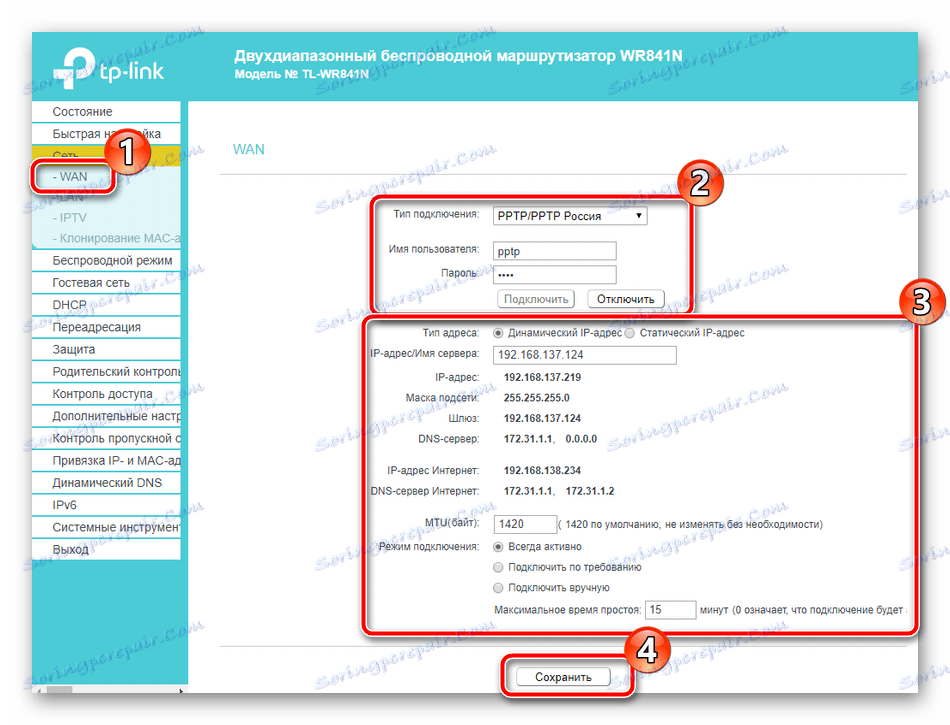
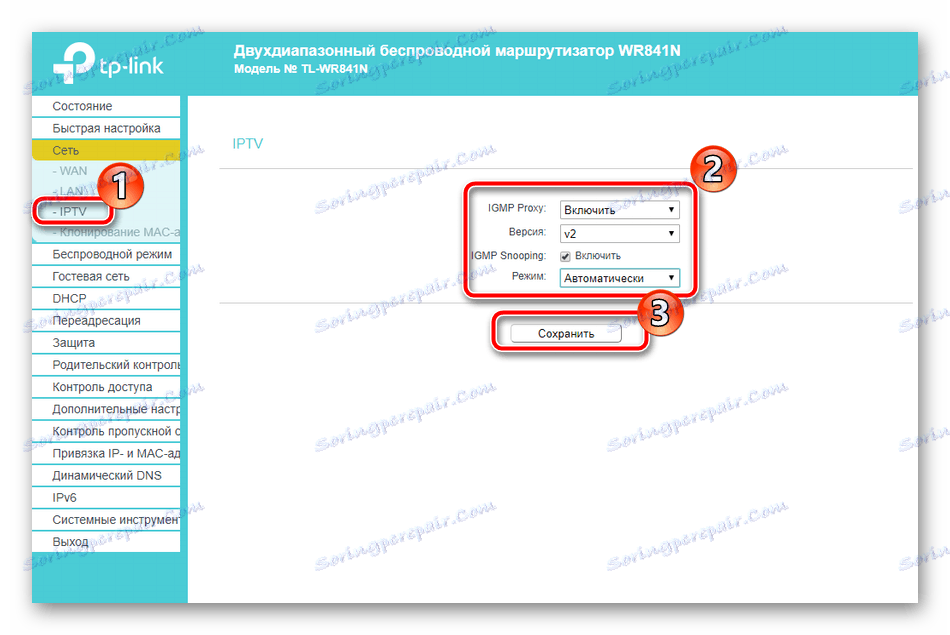
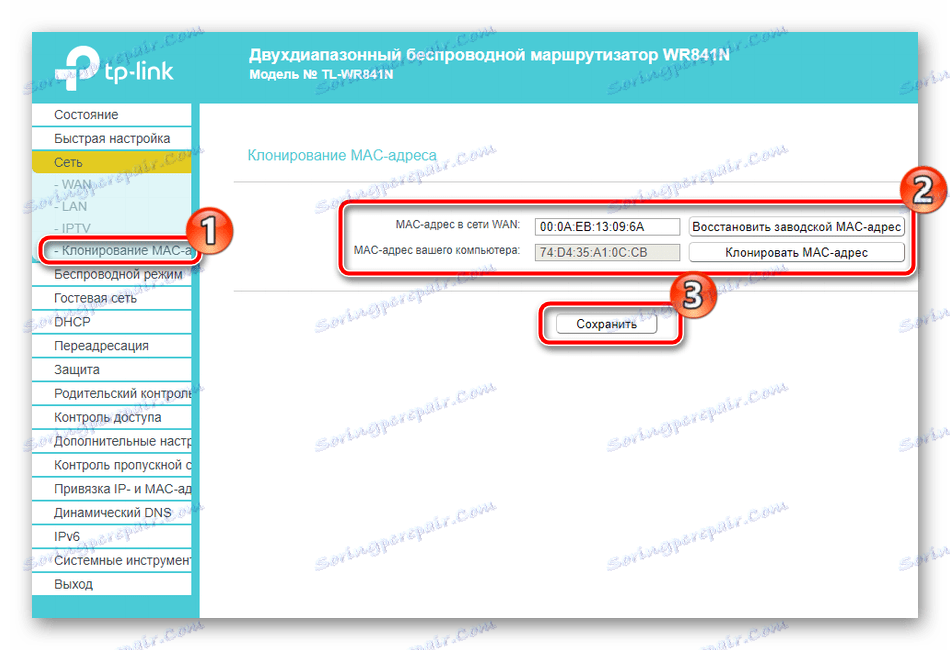
اكتمل ضبط الاتصال السلكي ، ويجب أن يعمل بشكل طبيعي وستتمكن من الوصول إلى الإنترنت. ومع ذلك ، يستخدم العديد أيضًا نقطة وصول ، والتي يجب تهيئتها مسبقًا لأنفسهم ، ويتم ذلك على النحو التالي:
- افتح علامة التبويب "الوضع اللاسلكي" ، حيث يمكنك وضع علامة بجوار "تنشيط" ، وإعطائها اسم مناسب وبعد ذلك يمكنك حفظ التغييرات. تحرير المعلمات المتبقية في معظم الحالات غير مطلوب.
- بعد ذلك ، انتقل إلى القسم "أمان الشبكة اللاسلكية" . هنا ، ضع علامة على "WPA / WPA2 - شخصي" الموصى به ، اترك نوع التشفير بشكل افتراضي ، واختر كلمة مرور قوية تتكون من ثمانية أحرف على الأقل ، وتذكرها. سيتم استخدامه للمصادقة مع نقطة وصول.
- انتبه إلى وظيفة WPS. إنه يسمح للأجهزة بالاتصال السريع بالموجه عن طريق إضافتها إلى القائمة أو إدخال رمز PIN ، والذي يمكنك تغييره من خلال القائمة المناسبة. اقرأ المزيد عن الغرض من WPS في الموجه في مقالتنا الأخرى على الرابط أدناه.
- تسمح لك أداة تصفية عناوين MAC بمراقبة الاتصالات بمحطة لاسلكية. تحتاج أولاً إلى تمكين الوظيفة عن طريق النقر فوق الزر المناسب. ثم حدد القاعدة التي سيتم تطبيقها على العناوين ، وأضفها أيضًا إلى القائمة.
- العنصر الأخير الذي يجب ذكره في قسم "الوضع اللاسلكي" هو "إعدادات متقدمة" . عدد قليل فقط سيحتاج إليها ، لكنها يمكن أن تكون مفيدة للغاية. هنا يتم ضبط قوة الإشارة ، يتم تعيين الفاصل الزمني لحزم التزامن ، وتكون القيم موجودة لزيادة عرض النطاق الترددي.
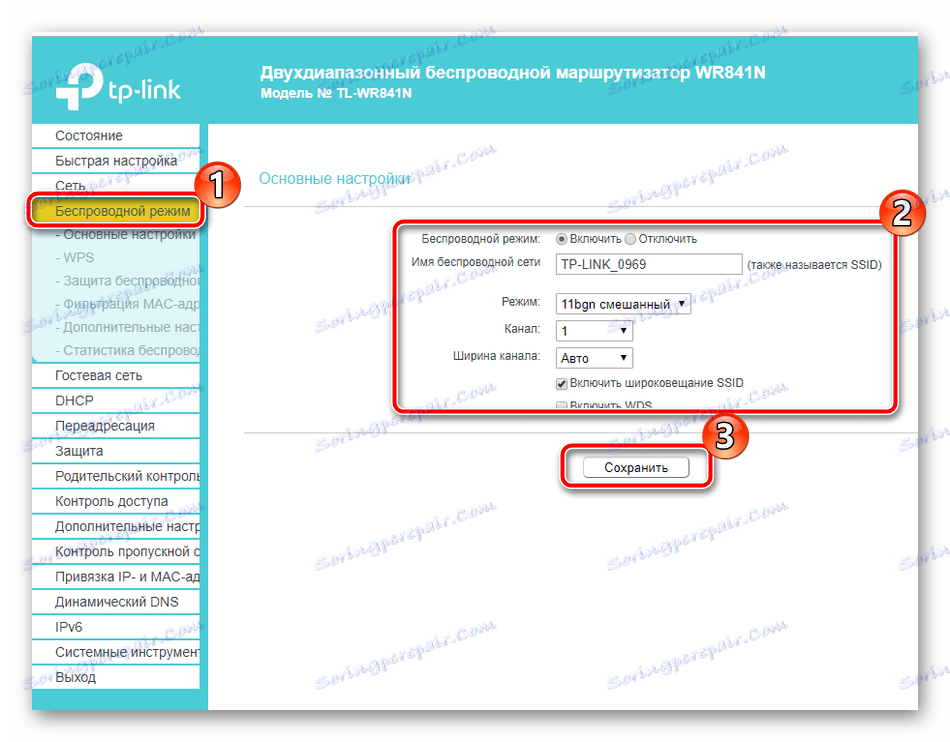
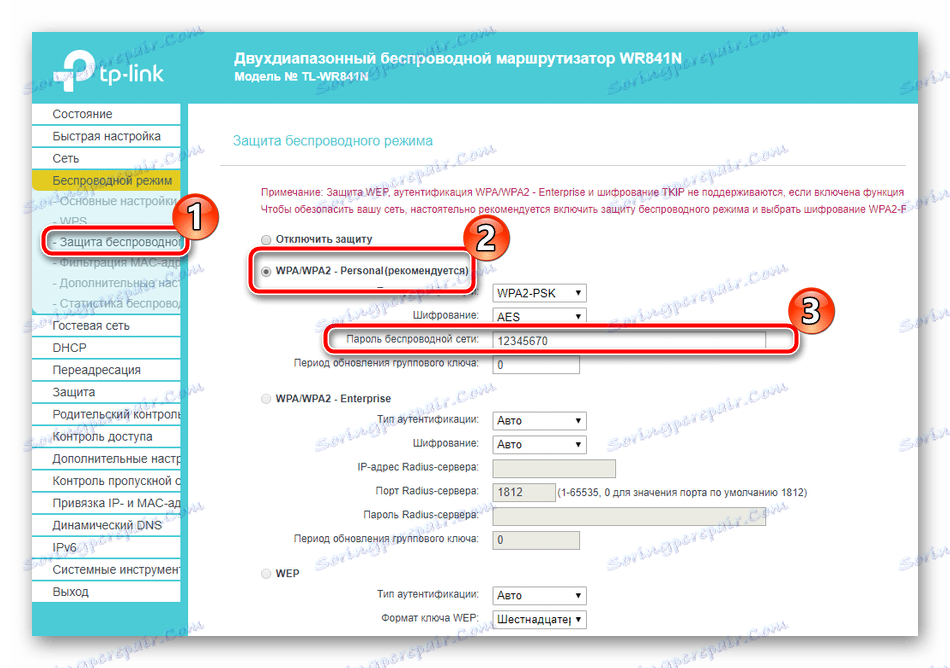
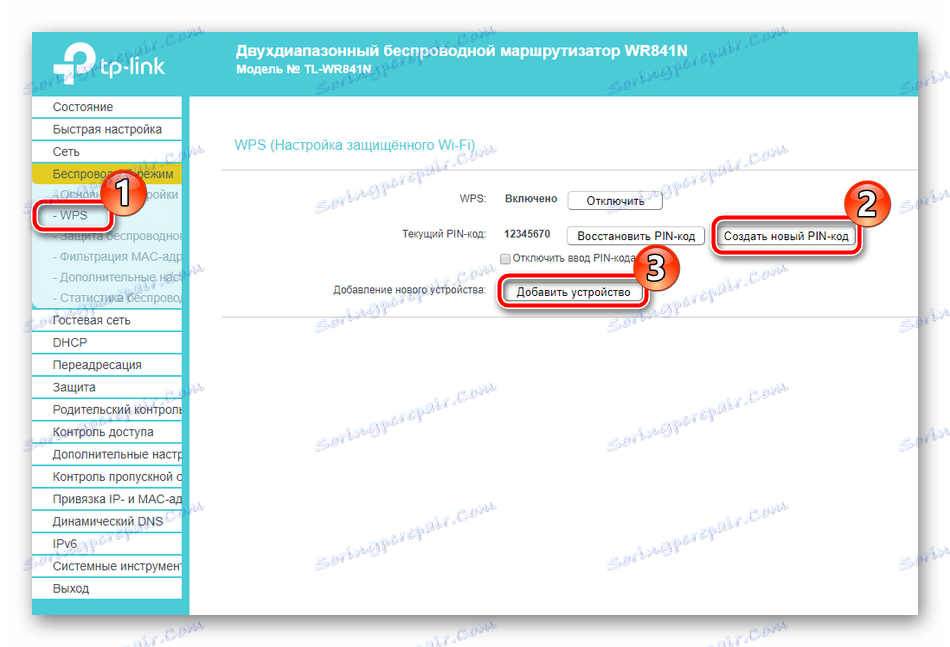
مزيد من التفاصيل: ما هي WPS على جهاز التوجيه ولماذا؟
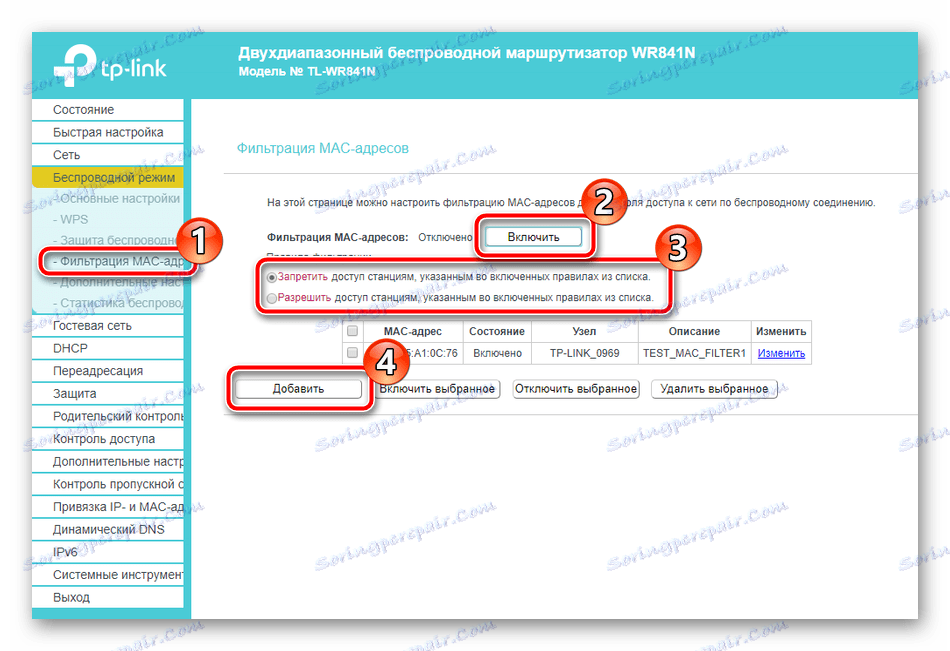
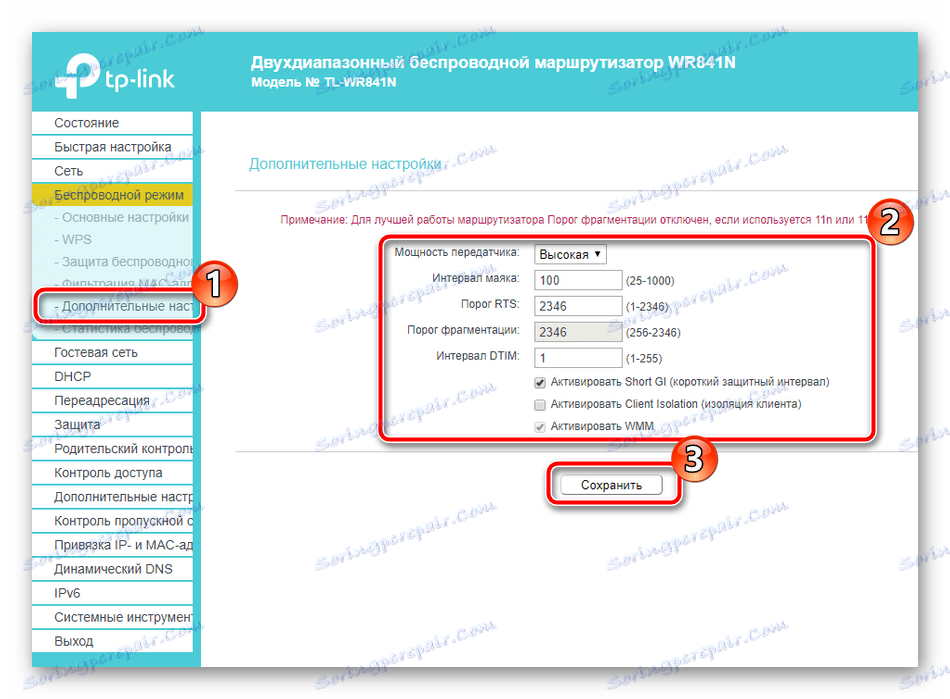
بعد ذلك ، أود أن أخبركم عن قسم "شبكة الضيف" ، حيث يمكنك تعيين المعلمات لتوصيل المستخدمين الضيوف بالشبكة المحلية. الإجراء بأكمله كما يلي:
- انتقل إلى "شبكة الضيف" ، حيث يمكنك على الفور تعيين قيم الوصول والعزلة ومستوى الأمان ، ووضع علامة على القواعد المناسبة في الجزء العلوي من النافذة. يمكنك أدناه تمكين هذه الوظيفة ، ومنحها اسماً والحد الأقصى لعدد الضيوف.
- باستخدام عجلة الماوس ، انتقل لأسفل علامة التبويب التي يوجد بها وقت ضبط النشاط. يمكنك تمكين الجدول الزمني ، والذي بموجبه ستعمل شبكة الضيف. بعد تغيير جميع المعلمات لا تنس أن تنقر على "حفظ" .

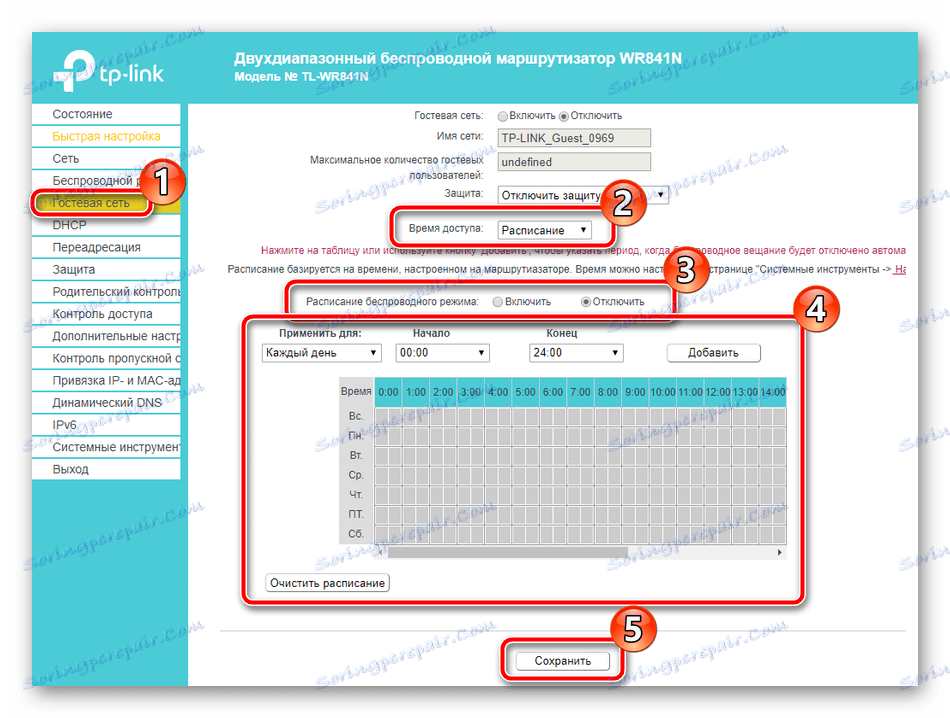
آخر شيء يجب مراعاته عند تكوين جهاز توجيه في الوضع اليدوي هو فتح المنافذ. في كثير من الأحيان ، يكون لدى أجهزة الكمبيوتر الموجودة على المستخدمين برامج مثبتة تتطلب الوصول إلى الإنترنت للعمل. يستخدمون منفذًا معينًا عند محاولة الاتصال ، لذلك تحتاج إلى فتحه للتفاعل المناسب. يتم تنفيذ هذه العملية على جهاز التوجيه TP-Link TL-WR841N على النحو التالي:
- في فئة "إعادة التوجيه" ، افتح "الخادم الافتراضي" وانقر على "إضافة" .
- سترى نموذجًا يجب ملؤه وحفظه. اقرأ المزيد عن صحة ملء البنود الواردة في مقالتنا الأخرى على الرابط أدناه.
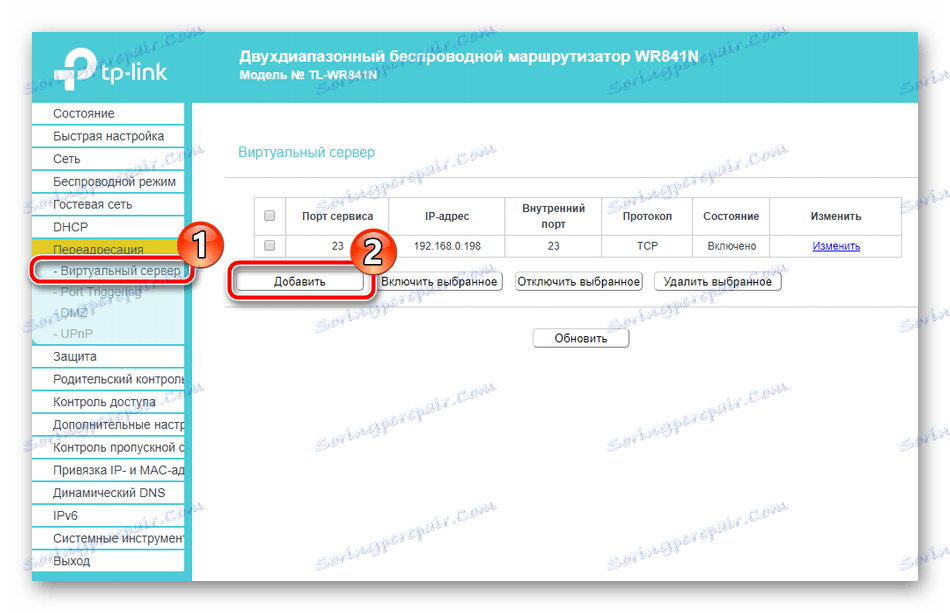

مزيد من التفاصيل: فتح المنافذ على جهاز التوجيه TP-Link
اكتمل تحرير النقاط الرئيسية. دعونا ننتقل إلى النظر في إعدادات الأمان المتقدمة.
سلامة
سيحتاج المستخدم العادي فقط إلى تعيين كلمة مرور على نقطة الوصول لحماية شبكته ، لكن هذا لا يضمن أمانًا بنسبة مائة بالمائة ، لذلك نقترح أن تتعرف على المعلمات التي يجب الانتباه إليها:
- من خلال اللوحة اليمنى ، افتح "الحماية" وانتقل إلى "إعدادات الحماية الأساسية" . هنا ترى العديد من الميزات. بشكل افتراضي ، يتم تنشيط كل منهم باستثناء جدار الحماية . إذا كان لديك أي علامات بالقرب من "تعطيل" ، انقلها إلى "تمكين" وحدد مربع الاختيار "جدار الحماية" لتنشيط تشفير حركة المرور.
- في قسم "الإعدادات المتقدمة" ، يهدف كل شيء إلى الحماية من أنواع مختلفة من الهجمات. إذا قمت بتثبيت الموجه في المنزل ، فلا داعي لتفعيل القواعد من هذه القائمة.
- يتم تنفيذ الإدارة المحلية للموجه من خلال واجهة الويب. إذا كان هناك العديد من أجهزة الكمبيوتر متصلة بالنظام المحلي الخاص بك ولا ترغب في أن يتمكنوا من الوصول إلى هذه الأداة المساعدة ، فحدد علامة "المحدد فقط" وأدخل عنوان MAC الخاص بالكمبيوتر أو أي جهاز آخر مطلوب في السطر. وبالتالي ، ستتمكن هذه الأجهزة فقط من إدخال قائمة تصحيح الأخطاء في جهاز التوجيه.
- يمكنك تمكين أدوات الرقابة الأبوية. للقيام بذلك ، انتقل إلى القسم المناسب ، وقم بتنشيط الوظيفة وأدخل عناوين MAC الخاصة بأجهزة الكمبيوتر التي تريد مراقبتها.
- ستجد أدناه معلمات الجدول ، وهذا سيسمح لك بتضمين الأداة فقط في وقت معين ، بالإضافة إلى إضافة روابط إلى المواقع لحظرها بالشكل المناسب.
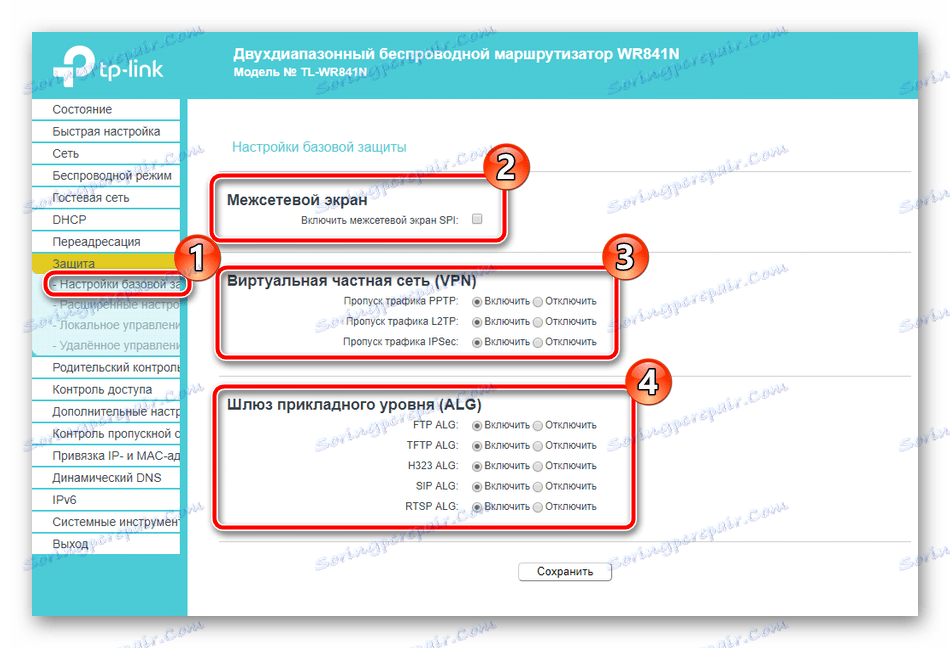
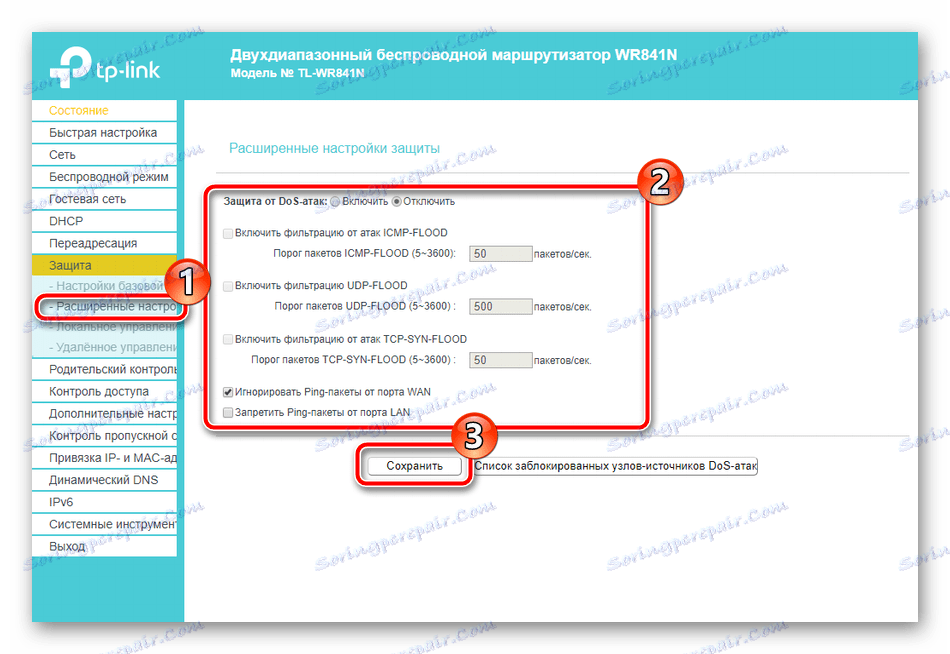
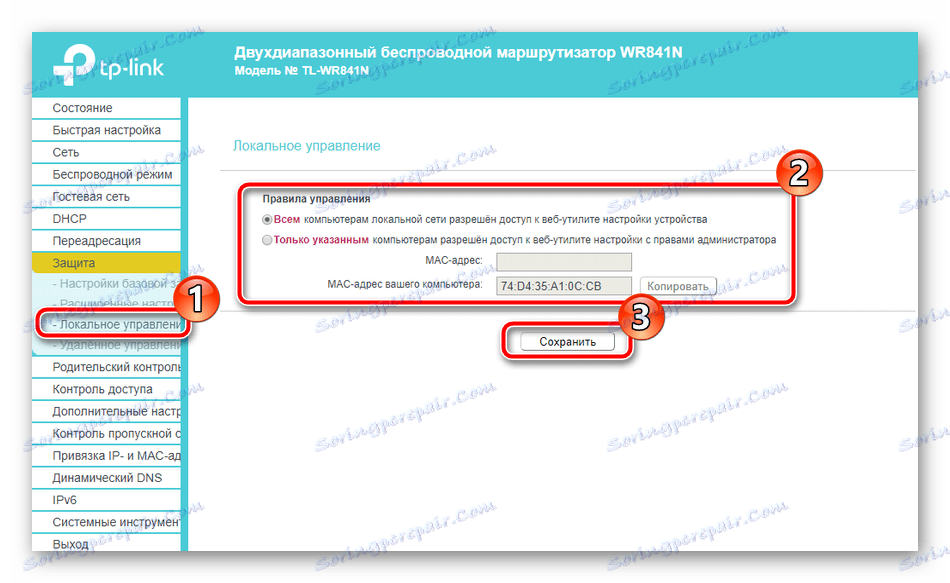
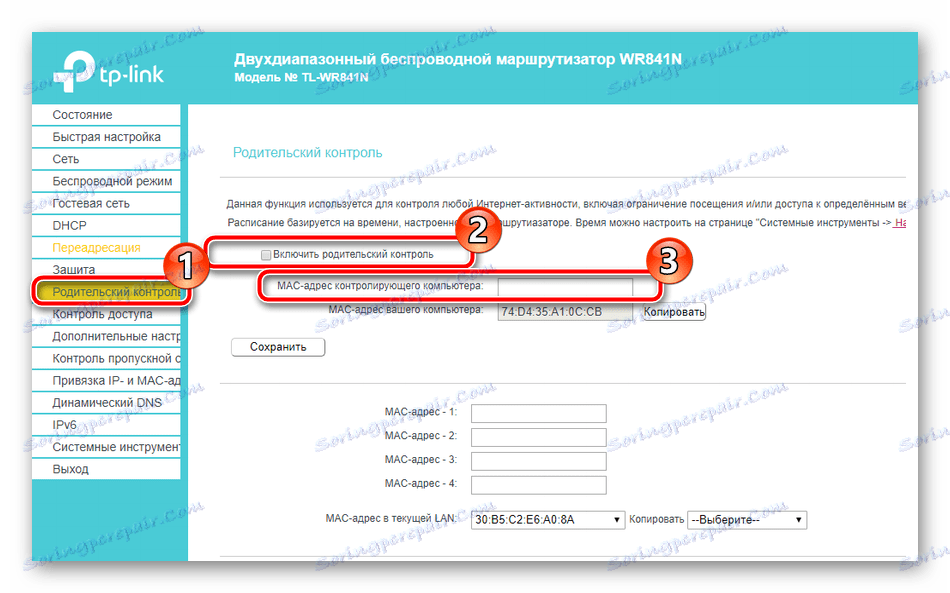
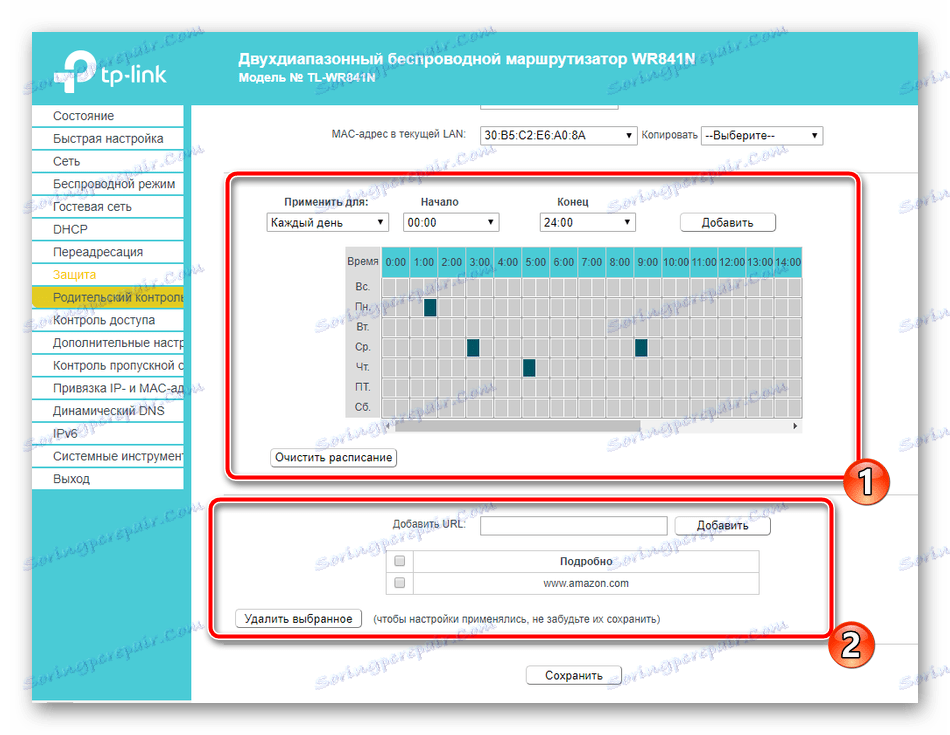
استكمال الإعداد
عند هذه المرحلة ، أكملت تقريبًا إجراء تكوين معدات الشبكة ، يبقى أن تقوم ببعض الإجراءات الحديثة فقط ويمكنك الوصول إلى العمل:
- تمكين تغيير اسم النطاق الديناميكي إذا كنت تستضيف موقعك أو خوادم متنوعة. يتم طلب الخدمة من مزود الخدمة ، ويتم إدخال المعلومات المستلمة للتفعيل في قائمة "DNS الديناميكية" .
- في "أدوات النظام" ، افتح "إعداد الوقت" . اضبط اليوم والوقت هنا لجمع المعلومات حول الشبكة بشكل صحيح.
- يمكنك إنشاء نسخة احتياطية من التكوين الحالي كملف. بعد ذلك ، يمكن تنزيلها واستعادة المعلمات تلقائيًا.
- قم بتغيير كلمة المرور واسم المستخدم من
adminالقياسي إلى كلمة أكثر سهولة وتعقيدًا بحيث لا يقوم الغرباء بتسجيل الدخول إلى واجهة الويب بأنفسهم. - عند الانتهاء من جميع العمليات ، افتح قسم "إعادة التشغيل" وانقر على الزر المناسب لإعادة تشغيل جهاز التوجيه وستدخل جميع التغييرات حيز التنفيذ.
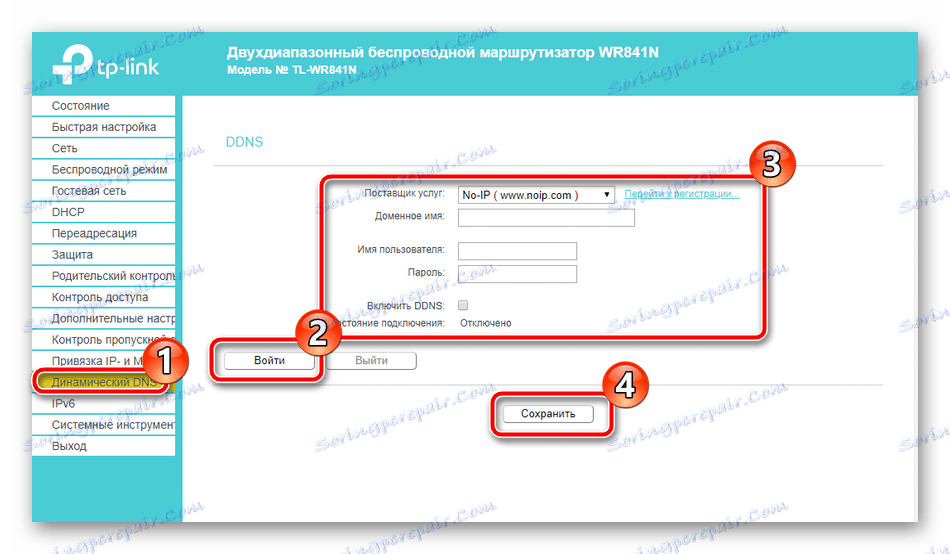
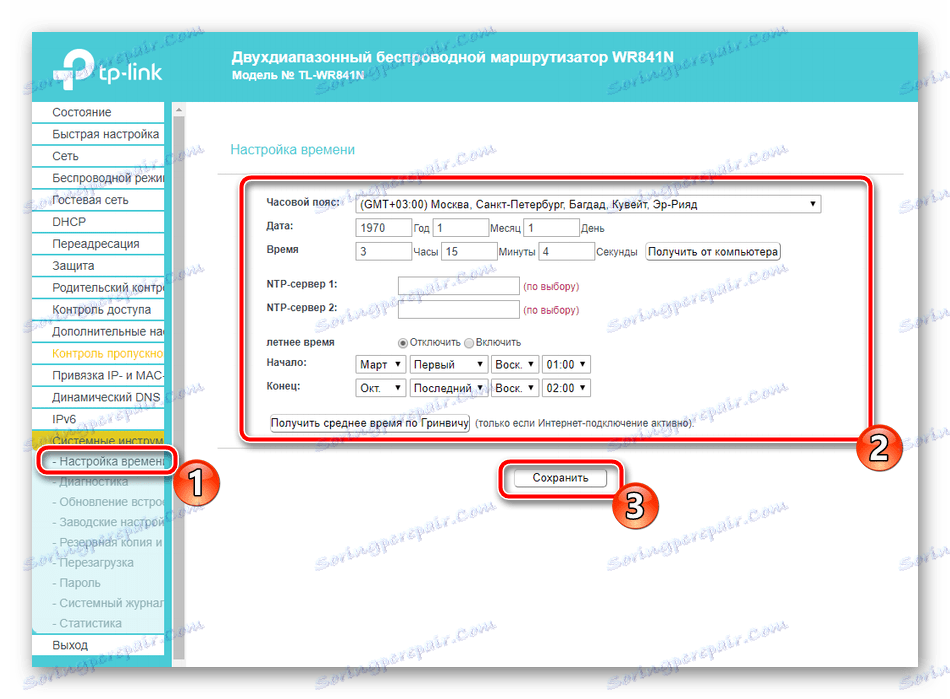
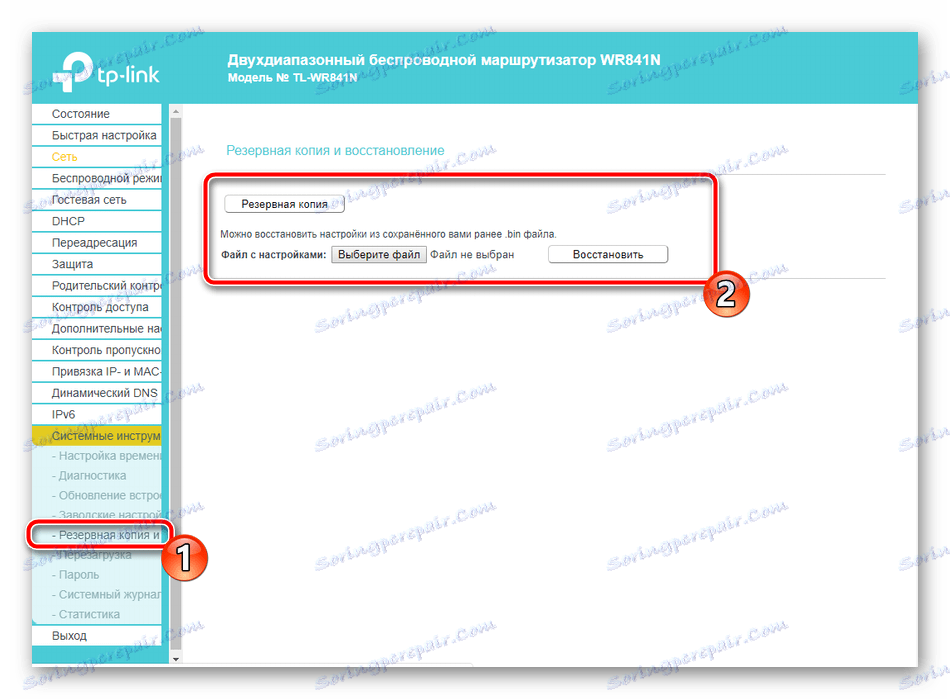
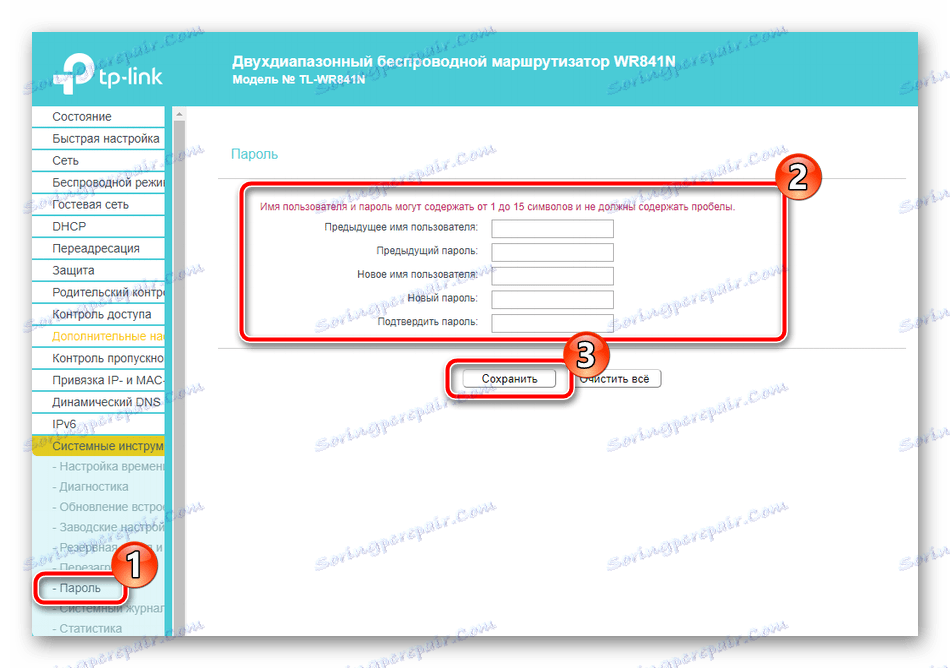
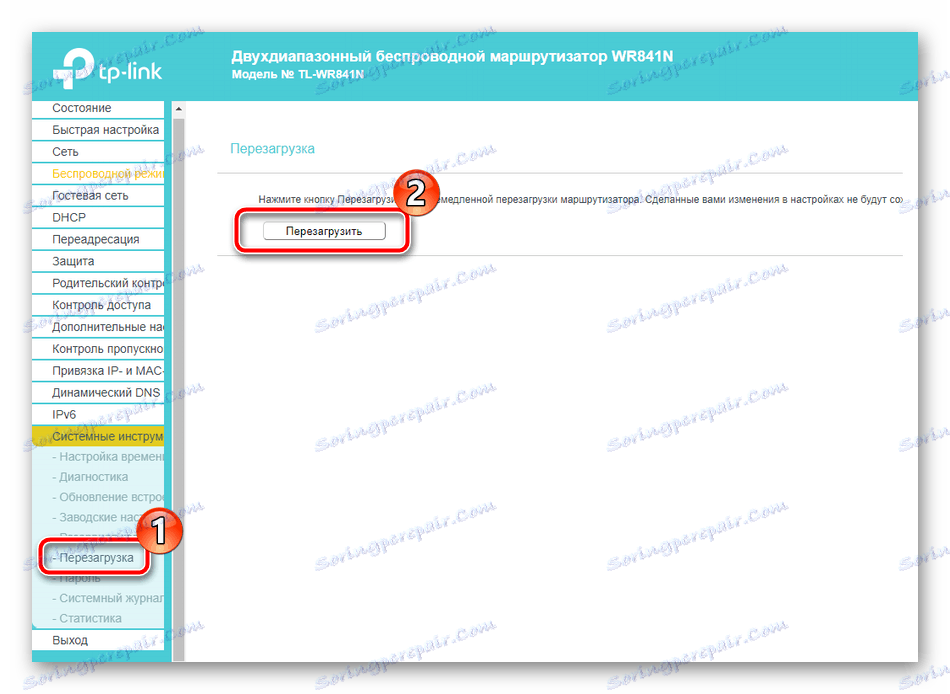
على هذا ، مقالنا ينتهي إلى نهايته. اليوم تعاملنا مع موضوع تكوين جهاز التوجيه TP-Link TL-WR841N للتشغيل العادي. تحدثوا عن اثنين من الإعدادات والقواعد الأمنية والأدوات الإضافية. نأمل أن تكون مادتنا مفيدة وقد تمكنت من التعامل مع المهمة بسهولة.
انظر أيضا: البرامج الثابتة وإصلاح جهاز التوجيه TP-Link TL-WR841N